الإعلانات
 إنها حقيقة الحياة لمعظم مستخدمي Windows أنه مع مرور الأسابيع مع جهاز كمبيوتر في الاستخدام المنتظم ، الأشياء بدأت للتو في التراكم ، يصبح نظام التشغيل أكثر انتفاخًا ويبدو أن كل شيء سيستغرقه إلى الأبد يركض. أنا شخصياً أقوم بتهيئة كل شيء وأبدأ مرة أخرى - ولكن بالنسبة لمعظم الناس ، أدرك أن هذا قد لا يكون حلاً عمليًا. إذن ما هي بعض الطرق لتقليل الدهون ، وإزالة سخام جهاز الكمبيوتر ، وتشغيل Windows في أعلى مستوى مرة أخرى؟
إنها حقيقة الحياة لمعظم مستخدمي Windows أنه مع مرور الأسابيع مع جهاز كمبيوتر في الاستخدام المنتظم ، الأشياء بدأت للتو في التراكم ، يصبح نظام التشغيل أكثر انتفاخًا ويبدو أن كل شيء سيستغرقه إلى الأبد يركض. أنا شخصياً أقوم بتهيئة كل شيء وأبدأ مرة أخرى - ولكن بالنسبة لمعظم الناس ، أدرك أن هذا قد لا يكون حلاً عمليًا. إذن ما هي بعض الطرق لتقليل الدهون ، وإزالة سخام جهاز الكمبيوتر ، وتشغيل Windows في أعلى مستوى مرة أخرى؟
ملحوظة: الكثير من هذه التطبيقات والأساليب التي تم إبرازها تؤدي أشياء خطيرة جدًا إلى جهاز الكمبيوتر الخاص بك ، لذلك آمل ذلك غني عن القول أنه يجب أن يكون لديك نسخة احتياطية كاملة من النظام قابل للتشغيل قبل محاولة أي منها. لقد تم تحذيرك!
إزالة ميزات Windows التي لا تحتاج إليها
Windows هو نظام تشغيل ضخم ، مع مجموعة من الميزات والعمليات التي لا يحتاجها معظمنا ببساطة. لحسن الحظ ، يجعل Windows من السهل نسبيًا تشغيل الميزات وإيقاف تشغيلها.
فقط اذهب إلى لوحة التحكم -> البرامج -> تشغيل ميزات Windows أو إيقاف تشغيلها.
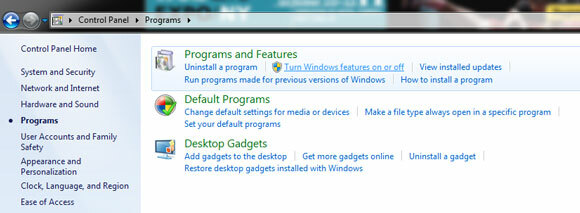
لاحظ أنه مثل معظم الطرق الموصوفة اليوم ، كل هذا يجب القيام به مع امتيازات مستخدم مشرف مرتفعة.
بالنسبة لي ، اخترت إلغاء التنشيط:
- Internet Explorer 9 (بجدية ، إنه متصفح لا قيمة له)
- الألعاب - وهذا يعني Solitaire إلخ - وليس الألعاب المثبتة الخاصة بك
- ميزات الوسائط - كلها. لم يكن Windows Media Player جيدًا على الإطلاق ؛ لا أعرف أي شخص يستخدم Windows DVD Maker بالفعل ؛ و في حين Media Center هو PVR رائع لغرفة المعيشة أفضل PVR: Windows Media Center!على الرغم من الصورة المتصورة لمايكروسوفت كوحش متخبط مع برامج منتفخة مليئة بالأخطاء ، فقد أنتجوا بالفعل بعض البرامج الجيدة على مر السنين. أود اليوم تسليط الضوء على Windows Media ... اقرأ أكثر ، إنه عديم الفائدة إلى حد ما.
- مكونات الكمبيوتر اللوحي لأسباب واضحة
- Windows Gadget Platform ، لأنني لم أكن أبدًا من المعجبين بأدوات سطح المكتب
- عارض وخدمات XPS ، لأن معظم المستخدمين لا يحتاجون إلى خدمات طباعة بوستسكريبت ، وإذا كنت تعرف ذلك.
رائع ، هذا 80٪ من الميزات معطلة هناك! انقر على "موافق" وأعد التشغيل!
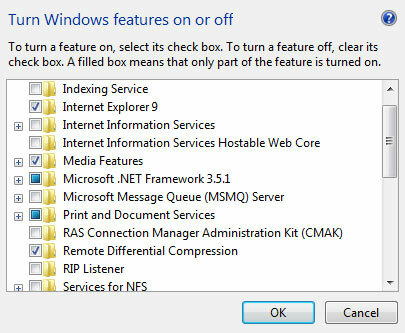
إلغاء تثبيت التطبيقات القديمة
قد يبدو هذا واضحًا ، ولكن إلغاء تثبيت التطبيقات التي لم نعد نستخدمها يعد خطيئة يمكن أن تمر حتى أفضل ما لدينا في بعض الأحيان. رئيس ل لوحة التحكم -> إلغاء تثبيت برنامج ونرى ما هي التطبيقات عديمة الفائدة الكامنة داخل.
بدلا من ذلك ، جرب توصياتنا Revo Uninstaller Free سوف Revo Uninstaller مطاردة Bloatware الخاص بك اقرأ أكثر أو برنامج IOBit Uninstaller كيفية فرض إلغاء تثبيت برامج ويندوز غير المرغوب فيها باستخدام IObit Uninstaller اقرأ أكثر سيعمل كلاهما على التأكد من أن هذه التطبيقات لا تترك أي شيء متبقٍ في السجل أو مخفيًا.
Soluto لإصلاح وقت التمهيد الخاص بك
لقد فعلنا أوصت Soluto استخدم Soluto لتحسين وقت تمهيد Windows اقرأ أكثر وتغطيته بتعمق من قبل. في المرة الأولى التي تقوم فيها بتشغيله ، يسجّل Soluto كل ما يتم تحميله أثناء وقت التمهيد ، ويصنفه وفقًا لملاحظات المجتمع أو التطبيقات المعروفة.
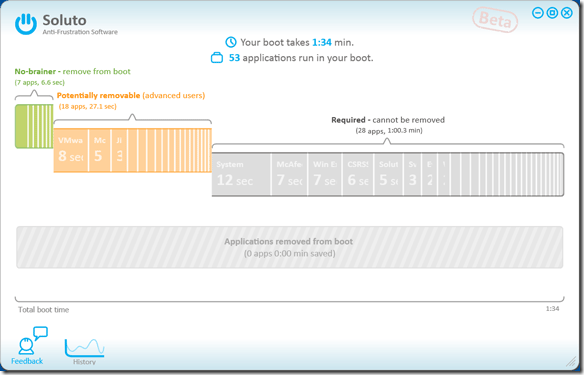
من هناك ، يمكنك اختيار إما تأخير التطبيق حتى انتهاء بدء التشغيل ، أو إزالته من التمهيد بالكامل. يتم شرح الاختيارات بوضوح كما أنها توضح بشكل مفيد ما قرر المستخدمون الآخرون مع هذا العنصر المعين.
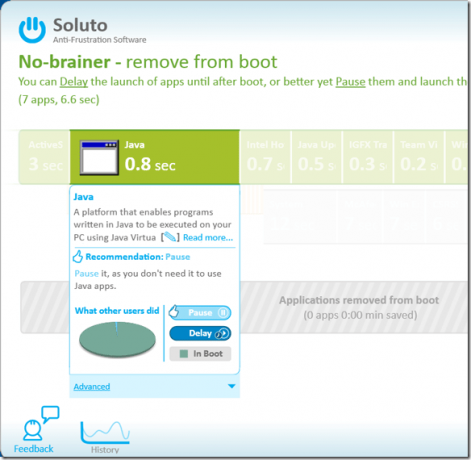
أخيرًا ، يمكنك معرفة مقدار الوقت الذي وفرت فيه. تثبيت جميل وضروري للغاية لمستخدم Windows في رأيي.
قم بتشغيل IoBit Advanced System Care
كخطوة أخيرة ، تحقق من رعاية النظام المتقدمة التي تمت مراجعتها سابقًا ؛ وأود أن أشير الآن إلى أن العديد من قرائنا من محبي CCleaner ، التي لديها مجموعة ميزات متشابهة ولكن محدودة قليلاً.
تقوم Advanced System Care بعدد من وظائف التنظيف المفيدة:
- ينظف التسجيل عن طريق إزالة المفاتيح الميتة وغير الصحيحة
- إلغاء التجزئة
- يزيل الملفات غير المرغوب فيها (ذاكرة التخزين المؤقت المؤقتة وما إلى ذلك)
- المسح الأساسي للبرامج الضارة (على الرغم من أنني لن أضع ثقتي في هذه الميزة وحدها كقادرة البرامج الضارة الدليل الكامل لإزالة البرامج الضارةالبرامج الضارة موجودة في كل مكان هذه الأيام ، والقضاء على البرامج الضارة من نظامك عملية طويلة تتطلب التوجيه. إذا كنت تعتقد أن جهاز الكمبيوتر الخاص بك مصاب ، فهذا هو الدليل الذي تحتاجه. اقرأ أكثر الماسح الضوئي)
كما أنه سهل الاستخدام للغاية للمستخدمين المبتدئين بإصلاحات بسيطة بنقرة واحدة ، ولهذا أوصي به عبر CCleaner.
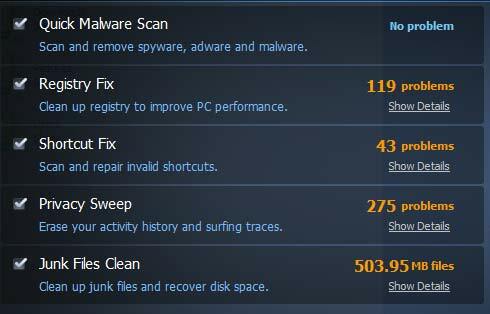
انقاذ نفسك من المتاعب في المرة القادمة عن طريق إنشاء آلة افتراضية اختبار
بافتراض أنك قد نفذت جميع الخطوات المذكورة أعلاه ولديك الآن نظام تشغيل فعال وبراق ، فإن الخطوة التالية هي منعه من الدخول في مثل هذه الحالة في المقام الأول. لهذا ، أوصي بإنشاء آلة افتراضية لاختبار البرامج قبل وضعها على سطح المكتب الرئيسي. باستخدام آلة افتراضية ، لا تزال تحصل على ما يكفي من الطاقة لاختبار واستخدام إصدارات وظيفية بالكامل لمعظم التطبيقات (على الرغم من أنه لا يُنصح بالألعاب المكثفة للرسومات) ، وسيتم تضمين كل شيء في صورة VM واحدة ملف. إذا أخطأت أو قمت بتثبيت بعض البرامج الضارة عن طريق الخطأ - يمكنك فقط تحميل برنامج جديد من صورتك الاحتياطية.
كيف يمكنك إنشاء جهاز افتراضي؟ لماذا تستخدم الصندوق الافتراضي المجاني و دليل VirtualBox المجاني الشامل كيفية استخدام VirtualBox: دليل المستخدممع VirtualBox يمكنك بسهولة تثبيت واختبار أنظمة تشغيل متعددة. سنوضح لك كيفية إعداد Windows 10 و Ubuntu Linux كجهاز افتراضي. اقرأ أكثر بالتاكيد!
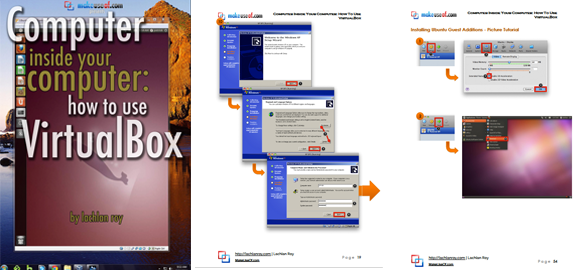
هذا كل ما لدي أيها الناس. هل تعتقد أنني فاتني شيء ما ، أو لديك بعض النصائح الخاصة بك لإزالة النفخ من جهاز كمبيوتر يعمل بنظام Windows؟ أخبرنا في التعليقات - ولكن لا توجد حروب شعلة على أي منظف معين هو الأفضل من فضلك. لنا أفضل برامج Windows أفضل برامج الكمبيوتر لجهاز الكمبيوتر الذي يعمل بنظام Windowsهل تريد أفضل برنامج كمبيوتر للكمبيوتر الذي يعمل بنظام Windows؟ تجمع قائمتنا الضخمة أفضل البرامج وأكثرها أمانًا لجميع الاحتياجات. اقرأ أكثر تغطي الصفحة مجموعة متنوعة من أدوات النظام الأنظف وإلغاء التثبيت والمرافق الأخرى - لذا تحقق من ذلك وقم بوضع إشارة مرجعية عليه أيضًا. إذا أجريت هذه العملية ، فأنا أحب أن أسمع مقدار وقت التمهيد والمساحة التي وفرتها ، لذا من فضلك اسمحوا لي أن أعرف - تأكد من استخدام Soluto أولاً على الرغم من قياس إجمالي وقت التمهيد قبل و بعد. هل لاحظت زيادة عامة في أداء النظام أيضًا؟
حقوق الصورة: صراع الأسهم
جيمس حاصل على درجة البكالوريوس في الذكاء الاصطناعي ، وهو حاصل على شهادة CompTIA A + و Network +. وهو المطور الرئيسي لـ MakeUseOf ، ويقضي وقت فراغه في لعب كرة الطلاء VR وألعاب الطاولة. لقد كان يبني أجهزة الكمبيوتر منذ أن كان طفلاً.

